如何从 Google Chrome 共享或导出书签?
自早期的 Netscape Navigator 时代以来,为链接添加书签的功能一直是浏览器的主要功能,现在保存我们在 Internet 上遇到的有趣网站和服务已成为常见做法。无论您是研究学校项目还是计划下一个假期,将 URL 保存为书签都有助于保持搜索井井有条。简单地使用书签来快速访问您最常访问的网站也很方便。虽然谷歌浏览器使您可以轻松地在您的设备上访问您的书签,但没有明显的方法可以与他人共享多个书签。
当然,共享单个书签就像复制 URL 并将其发送给某人一样简单,但您可能希望一次性将您为旅行发现的所有 AirBnB 发送给您的伴侣或朋友,或转发一组新同事的在线教程。您甚至可能需要其他用户可以添加到的同步文件夹。这就是 Chrome 会让您失望的地方,您必须查看解决方法才能完成工作。幸运的是,我们已经为您提供了保障。
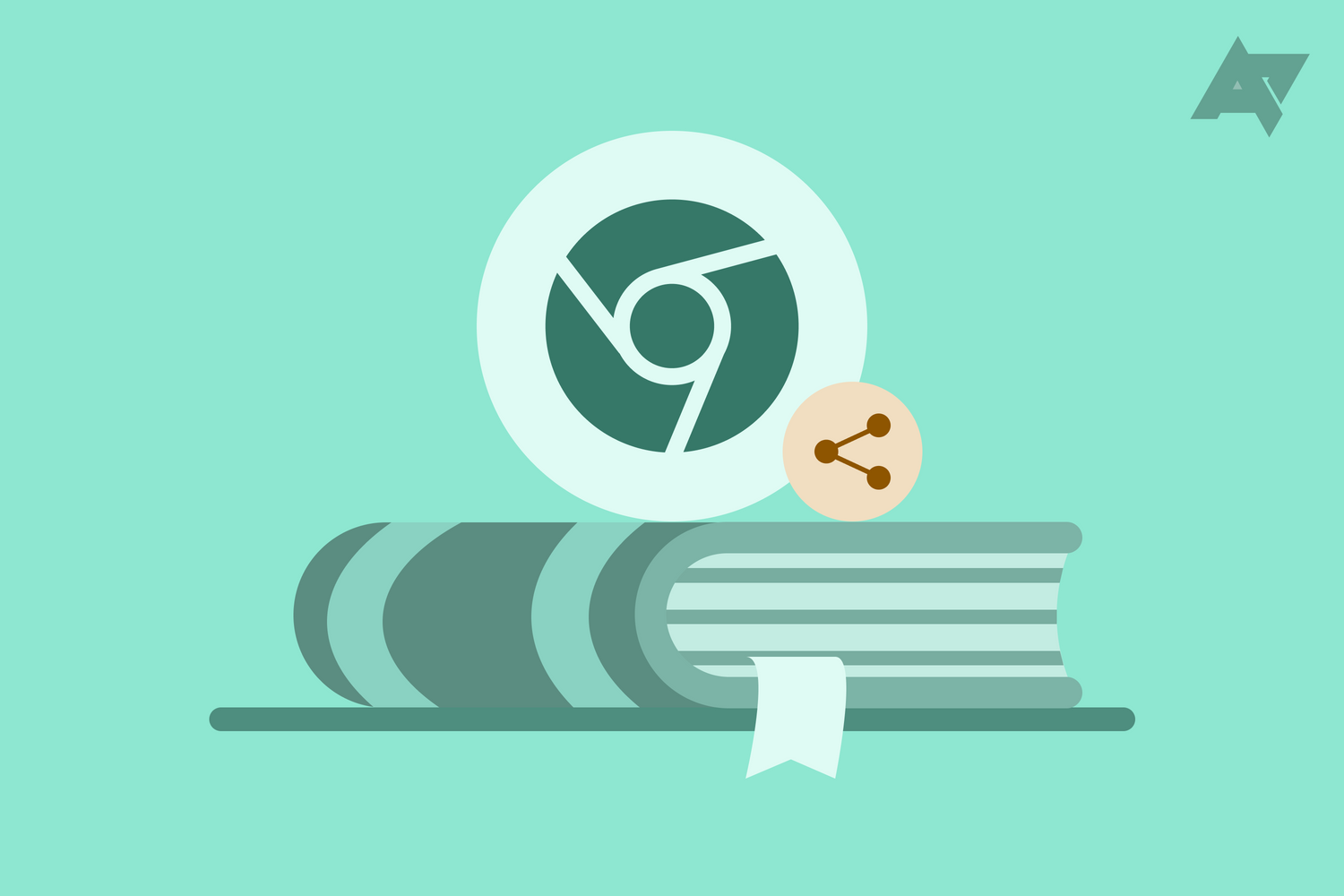
通过导出为 HTML 来共享书签
这是最简单的方法,但并不总是最直观的。您无法选择要导出的书签 - 您必须共享整个列表,其中可能包含您不想泄露给他人的个人链接。
如果这不是问题,您可以像这样导出书签……
1、通过 Chrome 右上角的三点菜单打开书签管理器。您也可以使用键盘快捷键 ctrl+shift+o(Windows 和 Linux)或 cmd+option+b(Mac)来执行此操作。
2、在书签管理器的三点菜单中选择导出书签选项。
3、Chrome 会为您的所有书签创建一个 HTML 文件,您可以将其保存到您的计算机上然后共享。
您可以使用 HTML 编辑器删除您不想发送的链接,但这不是大多数普通用户愿意做的事情。因此,请确保您导出的书签在发送之前不包含您不想共享的链接。
收件人收到文件后,需要将书签导入浏览器。要在 Chrome 中执行此操作,他们可以按照与上述相同的步骤进行操作,但从菜单中选择导入书签而不是导出。然后,他们必须选择您发送的 HTML 文件,您共享的所有书签都将添加到他们的浏览器中。
从书签管理器手动复制粘贴
一种更原始的方法是手动选择您需要共享的书签,然后简单地将它们复制并粘贴到聊天或电子邮件中。
去做这个…
1、通过 Chrome 右上角的三点菜单打开书签管理器。您也可以使用键盘快捷键 ctrl+shift+o(Windows 和 Linux)或 cmd+option+b(Mac)来执行此操作。
2、使用 shift+click 或 ctrl/cmd+click 突出显示您要共享的书签,然后复制它们。
3、将它们粘贴到电子邮件中或与您的预期收件人聊天,然后点击发送。
如果书签列表很长,或者如果您必须经常这样做并且输出不是最用户友好的,这可能会有点乏味,因为收件人无法轻松导入所有书签。不过,这是共享书签选择的最简单方法。
第三方扩展
与使用第三方 Chrome 扩展让您更直观地共享书签相比,上述两种方法可能感觉过于简陋。有一些不同的扩展可以保证这种功能,但我们发现最可靠的是TeamSync Bookmarks。它会在您的书签栏中创建一个与一组经过验证的电子邮件联系人同步的文件夹。如果您想维护一组与他人共享的书签,这将帮助您完成该任务。即使是这个扩展也有一些褒贬不一的评论,尽管我们发现它在我们的测试中运行良好——你的里程可能会有所不同。以下是如何使用它...
1、从 Chrome 网上应用店下载TeamSync 书签。
2、创建一个帐户(Google 登录是一个简单的选项)。
3、该扩展通过创建通过电子邮件同步的文件夹来工作。创建一个文件夹并输入您要与之共享书签的人的电子邮件地址。
4、将您要共享的所有书签保存在创建的文件夹中。
5、其他用户还必须在他们的浏览器中安装扩展程序并使用您邀请他们使用的电子邮件地址登录(他们的收件箱中应该有一个邀请)。然后,他们将在书签栏中看到相同的文件夹,并且您保存在该文件夹中的所有书签以及他们添加的任何内容都会自动同步。
谷歌收藏——更好的方法?
Chrome 可能没有最直观的书签协作解决方案,但Google 实际上在其主要的移动应用程序中有更好的处理方式。如果您在使用 Google 应用程序进行搜索时遇到想要保存的内容,可以将其添加到收藏夹以供日后访问。您可以将这些链接分组到文件夹中,甚至可以将人员添加为协作者。说实话,这是 Chrome 浏览器急需的功能。相反,谷歌将其埋在谷歌应用程序中。但至少它存在,它实际上是与他人共享链接的好方法。以下是如何使用它...
1、转到 Android 或 iOS 上 Google 应用程序中的收藏选项卡。它是底部导航中的最后一个选项卡。在这里,您可以使用右上角的 + 新建按钮来创建一个新的收藏夹(文件夹)。
2、为收藏集命名后,您会在标题下方看到您的个人资料图片,以及在其旁边添加其他人的选项。请务必在询问时打开链接共享。您可以选择使其仅供查看或让人们进行更改,就像共享 Google 文档一样。现在选择您想与谁分享您的收藏。但是,如果您想先添加一些指向 Collection 的链接,则不必立即执行此操作。
3、要将网页保存到收藏夹,请通过 Google 应用程序打开一个链接,您会在顶部栏中看到一个书签图标,您可以使用该图标保存网页。默认情况下,它将保存在您上次使用的收藏夹中,但您可以在添加书签后在底部更改它保存到的收藏夹。此链接现在将在该集合中同步,供您或您的合作者稍后查看。
这些是您可以通过 Google Chrome(或 Google 应用程序)与您的朋友和家人共享书签的最便捷方式。

傲游浏览器软件介绍_傲游浏览器下载
本网站提供傲游官网正版傲游浏览器正式版下载安装包,软件经过安全检测,无捆绑,无广告,操作简单方便。
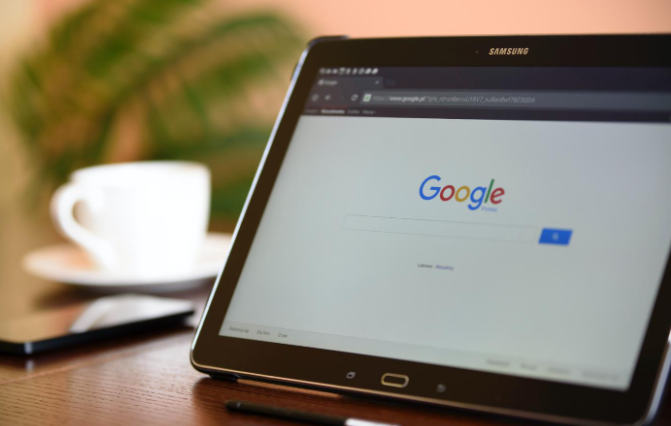
如何通过Google Chrome加强对恶意网站的防护
了解通过Google Chrome加强对恶意网站防护的方法,增强安全性,适合注重网络安全的用户。

Chrome与火狐哪个浏览器的插件更新更频繁
有很多用户不了解Chrome与火狐哪个浏览器的插件更新更频繁?于是,本文将从几个方面给大家详细分析一下。
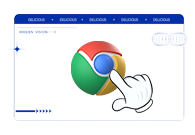
如何恢复Chrome浏览器中丢失的书签
有许多新用户不清楚如何恢复Chrome浏览器中丢失的书签,为此,本文提供了详细的操作步骤,一起来看看吧。

谷歌浏览器如何更换背景样式
谷歌浏览器如何更换背景样式?今天小编要跟大家分享的是谷歌浏览器修改背景图文教程。

谷歌浏览器的隐身模式如何禁用
本文就为大家解答一下谷歌浏览器的隐身模式如何禁用,将从Windows系统下禁用隐身模式、MacOS系统下禁用隐身模式、注意事项等多个方面为大家做个详细的介绍。

如何更改Google浏览器下载地址?
如何更改Google浏览器下载地址?谷歌浏览器Google Chrome完全免费,跨平台支持 Windows、Mac 和 Linux 桌面系统。

谷歌浏览器下载限速怎么办-谷歌浏览器如何解除限速?
在这个浏览器错综复杂的年代,Google Chrome是我们在生活中经常用到的一个软件,但是下载的时候,很多用户总觉得速度太慢。

谷歌浏览器无法定位程序输入点
本网站提供谷歌官网正版谷歌浏览器【google chrome】下载安装包,软件经过安全检测,无捆绑,无广告,操作简单方便。

怎么让Chrome谷歌浏览器默认用迅雷下载?
Google chrome是一款快速、安全且免费的网络浏览器,能很好地满足新型网站对浏览器的要求。Google Chrome的特点是简洁、快速。

谷歌浏览器下载文件失败怎么解决
谷歌浏览器下载文件失败怎么解决? Google的浏览器下载功能非常强大,但是用户在使用过程中还是会遇到下载的东西下载不了的情况。

如何将谷歌浏览器安装到非系统盘?修改谷歌浏览器安装位置步骤一览
谷歌浏览器一般都是默认安装在系统盘,为了安全起见,可以先将其安装到其他盘里并打开。

如何开启谷歌浏览器flash插件
如何开启谷歌浏览器flash插件?今天小编带来谷歌浏览器开启flash插件方法分享,大家参考下面的步骤操作就可以顺利解决这个问题。

如何将Chrome 浏览历史导出为 HTML、CSV 或 TXT?
我们通常谈论清除我们的浏览器历史记录,以免它成为窥探的牺牲品,但在擦除之前存储您的历史记录也是一个好主意。

如何在谷歌浏览器中捕获整页截图?
使用最新的谷歌Chrome版本并运行Android 12可以截取整个网页截图,省去多张截图的工作量

如何直接从 Chrome 地址栏搜索 Google Drive 文件?
需要快速查找 Google Drive 文件?以下是设置 Chrome 以直接从地址栏搜索您的方法。

如何修复google chrome让它不那么糟糕?
您所做的任何事情都无法修复 Google Chrome,但您可以让它变得更容易忍受。

如何在谷歌浏览器中使用网络服务和预测服务?
谷歌Chrome使用各种网络服务、预加载设置和预测服务来改善浏览体验。从当你试图浏览的网站不可达时建议一个替代网站,到提前预测网络行为以加快页面加载时间。虽然这些功能提供了受欢迎的便利程度,但它们也可能给一些用户带来隐私问题。无论您对此功能持什么立场,理解它是如何工作的都是有帮助的。





